
Mac’te anımsatıcı listelerinde bölümleri yönetme
Mac’inizde, anımsatıcı listenizi düzenlemek için bölümleri kullanın.
Not: Bu kılavuzda açıklanan tüm Anımsatıcılar özellikleri, güncellenmiş iCloud anımsatıcıları kullanılırken geçerlidir. Bazı özellikler, diğer sağlayıcıların hesapları ile kullanılamaz.
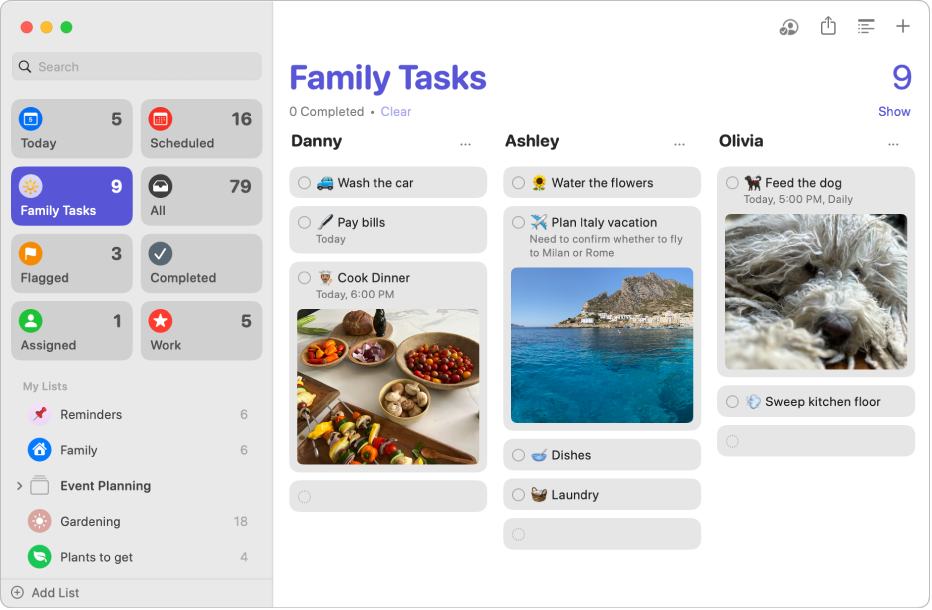
Not: Anımsatıcıları sütun olarak görüntülerken bölüm adlarınız sütun başlıkları olur.
Anımsatıcı listesine bölüm ekleme
Mac’inizde Anımsatıcılar uygulamasına
 gidin.
gidin.Kenar çubuğunda bir anımsatıcı listesini seçin.
Aşağıdakilerden herhangi birini yapın:
Bölüm ekleme: Araç çubuğunda
 simgesini tıklayın.
simgesini tıklayın.Seçilen anımsatıcılarla bölüm ekleme: Listede bir veya birden fazla anımsatıcıyı seçin, sonra Dosya > Seçimden Yeni Bölüm’ü seçin.
Yeni bölüm için bir başlık girin, sonra Return tuşuna basın.
Bölümleri yeniden sıralama
Yarattığınız bölümler ve Bugün standart akıllı listesindeki bölümler de dahil olmak üzere bir listedeki bölümleri yeniden sıralayabilirsiniz.
Mac’inizde Anımsatıcılar uygulamasına
 gidin.
gidin.Bölümleri olan bir listeyi tıklayın, sonra Dosya > Bölümleri Düzenle’yi seçin.
Görünen pencerede bir bölümü listede yukarı veya aşağı sürükleyin.
Bölümleri olan anımsatıcı listesine öğe ekleme
Mac’inizde Anımsatıcılar uygulamasına
 gidin.
gidin.Kenar çubuğunda bir anımsatıcı listesini seçin.
Aşağıdakilerden herhangi birini yapın:
Bölüme anımsatıcı ekleme: Anımsatıcıları bölümün en altına ekleyin.
Başka anımsatıcılar ekleme (bir bölümde olmayan): Anımsatıcıları listenin en altına ekleyin.
Anımsatıcı listesinde bölümün adını değiştirme
Mac’inizde Anımsatıcılar uygulamasına
 gidin.
gidin.Kenar çubuğunda bir anımsatıcı listesini seçin.
Bölüm adını seçin, sonra yeni bir ad girin.